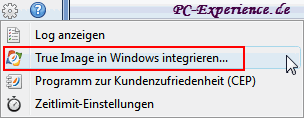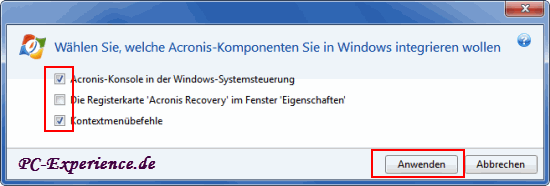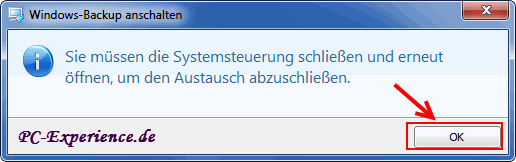Seite 2 von 7
Die Installation:
Update 21.04.2013
Seit 04. April 2013 ist die Build 6514 aktuell. Hier die Liste der Änderungen bei Acronis.
Update 21.04.2013
Seit 04. April 2013 ist die Build 6514 aktuell. Hier die Liste der Änderungen bei Acronis.
Zuvor ein wichtiger Hinweis:
Wer eine ältere Version von True Image installiert hat, sollte diese mit dem Bereinigungstool von Acronis deinstallieren. Das aus dem Grunde, weil es bei einer einfachen Neuinstallation über die installierte Version zu Komplikationen/Fehlfunktionen kommen kann. Anzumerken ist jedoch, dass dann auch andere Applikationen aus dem Hause Acronis ebenfalls entfernt werden und anschließend wieder installiert werden müssen. Das Bereinigungstool und eine sehr gute Anleitung findet ihr auf der Homepage von Acronis.
Upgrade einer Vorgänger-Version:
Wer beabsichtigt, seine vorhandene True Image-Version mittels Upgrade zu erneuern, kann auf Probleme stoßen. Im deutschen Acronis-Forum finden sich einige Hinweise darauf, dass die vorhandene Version trotz der Anwendung des Bereinigungstools sich nicht entfernen lässt. Weitere Fallstricke sind das Abschalten des Virenscanners, vorherige Deinstallation des Plus-Pack (falls vorhanden), die Windows-Integration, um nur Einige zu nennen. Unsere Empfehlung lautet, kein Upgrade zu kaufen sondern die Vollversion, damit lassen sich die allermeisten Irritationen schon im Vorfeld vermeiden.
Wie bei allen Installation erforderlich, benötigen wir auch für True Image 2013 Administratorrechte. Die Installation ist selbsterklärend. Nach einem Doppelklick auf die Installationsdatei sehen wir das erste Fenster und klicken auf Installieren. Nach dem Lesen der Nutzungsbedingungen setzen wir an entsprechender Stelle einen Haken und klicken auf Weiter. Wer möchte, kann im nächsten Schritt am Programm zur Kundenzufriedenheit teilnehmen, was optional gestaltet wurde. Nach einem Klick auf Weiter gelangen wir zum Eingabefenster der Seriennummer. In den meisten Fällen wurde sie online erworben und per Mail zugesandt, so dass ein einfaches Hineinkopieren genügt. Wir setzen einen Haken für die Option Produkt automatisch aktivieren (Internetverbindung erforderlich). Es geht Weiter. Im nächsten Fenster befolgen wir den Hinweis und klicken danach auf Fertigstellen. Die Installationsroutine startet und nach wenigen Augenblicken können wir die Anwendung starten. Wer bereits mit anderen Versionen von True Image Backups erstellt und auf weiteren Festplatten/Partitionen gespeichert hat, sollte die Möglichkeit nach deren Suche zulassen.
Wer eine ältere Version von True Image installiert hat, sollte diese mit dem Bereinigungstool von Acronis deinstallieren. Das aus dem Grunde, weil es bei einer einfachen Neuinstallation über die installierte Version zu Komplikationen/Fehlfunktionen kommen kann. Anzumerken ist jedoch, dass dann auch andere Applikationen aus dem Hause Acronis ebenfalls entfernt werden und anschließend wieder installiert werden müssen. Das Bereinigungstool und eine sehr gute Anleitung findet ihr auf der Homepage von Acronis.
Upgrade einer Vorgänger-Version:
Wer beabsichtigt, seine vorhandene True Image-Version mittels Upgrade zu erneuern, kann auf Probleme stoßen. Im deutschen Acronis-Forum finden sich einige Hinweise darauf, dass die vorhandene Version trotz der Anwendung des Bereinigungstools sich nicht entfernen lässt. Weitere Fallstricke sind das Abschalten des Virenscanners, vorherige Deinstallation des Plus-Pack (falls vorhanden), die Windows-Integration, um nur Einige zu nennen. Unsere Empfehlung lautet, kein Upgrade zu kaufen sondern die Vollversion, damit lassen sich die allermeisten Irritationen schon im Vorfeld vermeiden.
Wie bei allen Installation erforderlich, benötigen wir auch für True Image 2013 Administratorrechte. Die Installation ist selbsterklärend. Nach einem Doppelklick auf die Installationsdatei sehen wir das erste Fenster und klicken auf Installieren. Nach dem Lesen der Nutzungsbedingungen setzen wir an entsprechender Stelle einen Haken und klicken auf Weiter. Wer möchte, kann im nächsten Schritt am Programm zur Kundenzufriedenheit teilnehmen, was optional gestaltet wurde. Nach einem Klick auf Weiter gelangen wir zum Eingabefenster der Seriennummer. In den meisten Fällen wurde sie online erworben und per Mail zugesandt, so dass ein einfaches Hineinkopieren genügt. Wir setzen einen Haken für die Option Produkt automatisch aktivieren (Internetverbindung erforderlich). Es geht Weiter. Im nächsten Fenster befolgen wir den Hinweis und klicken danach auf Fertigstellen. Die Installationsroutine startet und nach wenigen Augenblicken können wir die Anwendung starten. Wer bereits mit anderen Versionen von True Image Backups erstellt und auf weiteren Festplatten/Partitionen gespeichert hat, sollte die Möglichkeit nach deren Suche zulassen.

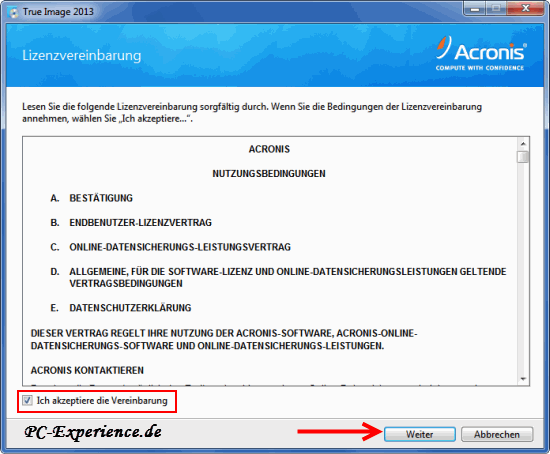
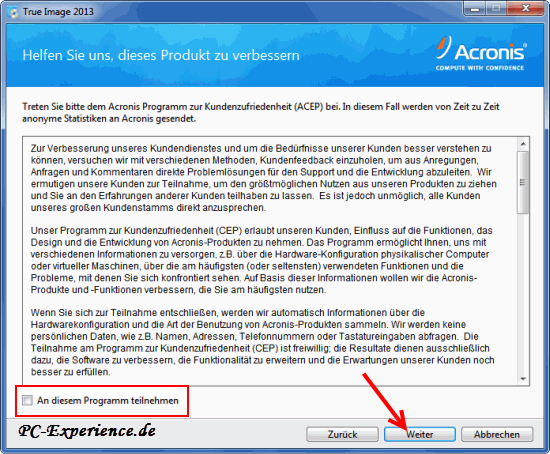
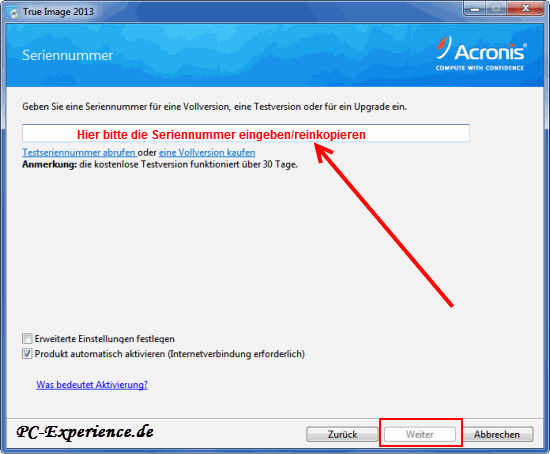
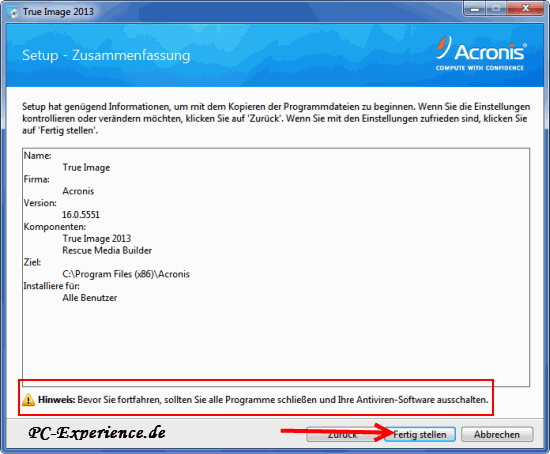


Das ist in Bruchteilen einer Sekunde erledigt und wir sehen das Startfenster.

Hier nehmen wir gleich eine wichtige Einstellung vor. True Image hat die Eigenschaft, sich tief ins System zu integrieren, was wir aber aus Stabilitätsgründen ändern werden. Dazu klicken wir oben rechts auf das kleine, graue Zahnrad und anschließend auf den Eintrag True Image in Windows integrieren. Es öffnet sich ein weiteres Fenster und wir entfernen die Haken bei allen Optionen und klicken danach auf Anwenden. Den erscheinenden Hinweis quittieren wir mit einem Klick auf OK. Somit haben wir die Integration unterbunden.